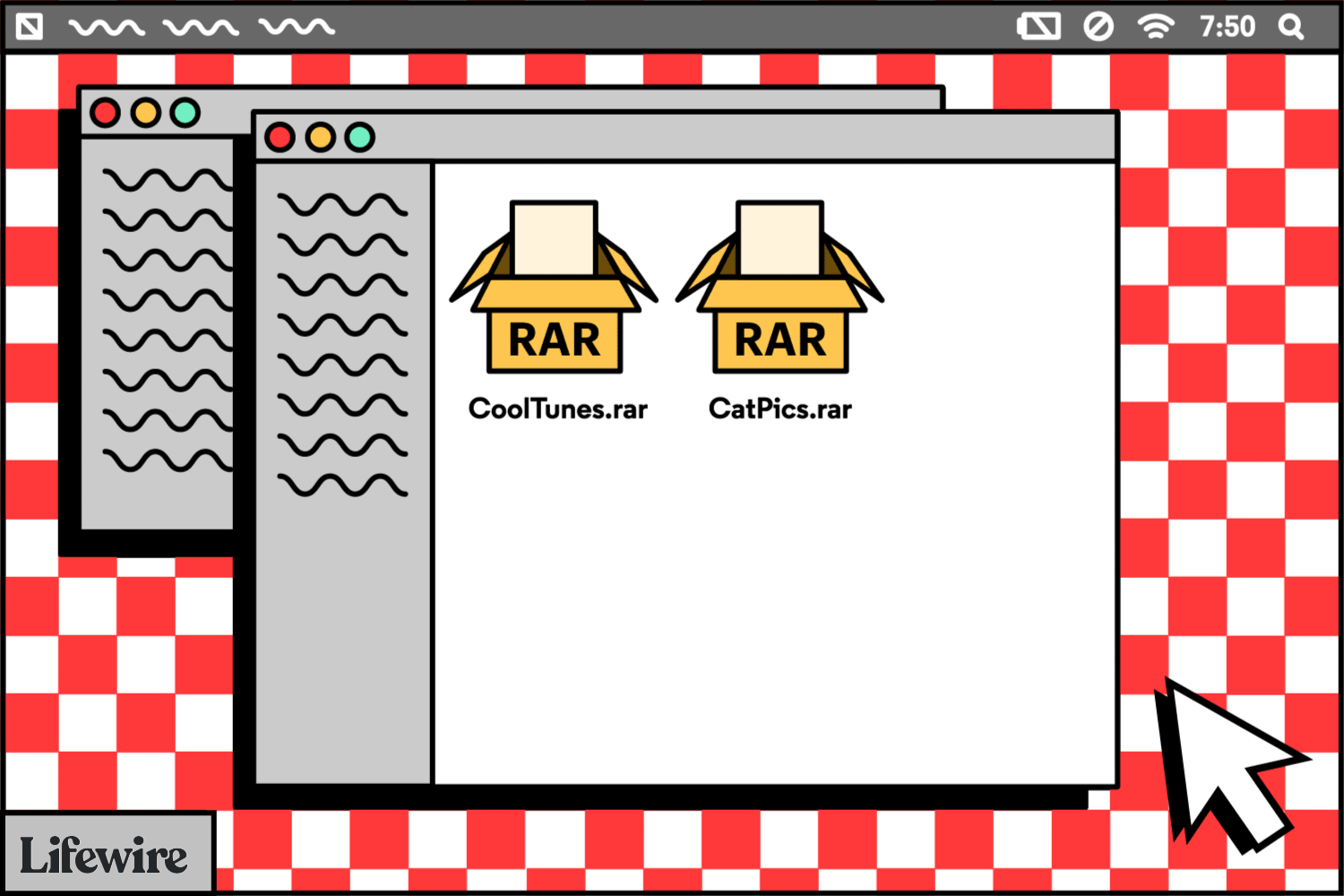Mitä tietää
- RAR-tiedosto on Roshal-arkiston pakattu tiedosto.
- Avaa yksi 7-Zip-, ezyZip-, Unzip-Online.com- tai millä tahansa muulla tiedostojen purkuohjelmalla.
- Muunna muihin arkistomuotoihin, kuten ZIP, 7Z jne. IZArcilla tai Zamzarilla.
Tässä artikkelissa kerrotaan, mikä RAR-tiedosto on ja miksi sitä käytetään, kuinka avata yksi ja helpoin tapa muuntaa RAR-tiedosto toiseen arkistomuotoon.
Mikä on RAR-tiedosto?
RAR-tiedosto (lyhenne sanoista a Roshal-arkisto pakattu tiedosto) on pakattu tiedosto tai tietosäiliö, joka sisältää yhden tai useamman muun tiedoston ja kansion. Ajattele RAR-tiedostoa tavallisena kansiona tietokoneellasi, joka joskus sisältää monia muita tiedostoja ja kansioita niiden järjestämiseksi. Kuitenkin, toisin kuin Normaali kansio, RAR-tiedosto tarvitsee erityisen ohjelmiston (lisätietoja alla) sisällön avaamiseksi ja purkamiseksi. Useimmat tiedostopäätteet lausutaan niiden yksittäisinä kirjaimina, mutta RAR käsitellään yleensä sanana ja lausutaan «rahr».
Mihin RAR-tiedostoja käytetään?
Todennäköisesti kohtaat vain RAR-tiedoston, kun lataat tietokoneohjelmiston. Tiedostonjakosivustot ja ohjelmistojen jakelijat asettavat joskus tiedostonsa RAR-tiedostoon, jotta he voivat pakata sen pienempään kokoon, jotta voit ladata sen nopeammin kuin muuten. Jotkut RAR-tiedostot on jaettu osiin siirron helpottamiseksi. Latausajan säästämisen lisäksi RAR-tiedostot voidaan myös suojata salasanalla ja salata niin, että niiden sisältö pysyy piilossa, ellet tiedä salasanaa. Ajattele tätä pienenä lukittuna laatikkona, joka on täynnä tietoja, jossa salasana on avain. Useimmilla RAR-tiedostoilla ei ole salasanaa niiden suojaamiseksi; niitä käytetään kuvien, asiakirjojen, videoiden tai minkä tahansa tyyppisen tiedoston tallentamiseen, jonka tekijä halusi. Toisen kerran RAR-tiedostosta voi olla hyötyä, kun ystävällä on pitkä luettelo tiedostoista, joita he haluavat jakaa kanssasi, kuten esimerkiksi valokuvia. Sen sijaan, että sinun tarvitsee ladata jokainen kuvatiedosto erikseen, ystäväsi voi ensin koota valokuvat RAR-tiedostoksi ja sitten jakaa tiedoston kanssasi. Kun avaat RAR-tiedoston, voit purkaa tiedot sisältä ja käyttää tiedostoja kuten mitä tahansa muuta tiedostoja tietokoneellasi.
Kuinka avata RAR-tiedosto
Windows-tietokoneissa ei ole sisäänrakennettua kykyä avata RAR-tiedostoja. Jos avaat sen kaksoisnapsauttamalla tai kaksoisnapauttamalla RAR-tiedostoa ilman erityistä ohjelmistoa sen avaamiseksi, näet todennäköisesti jonkin seuraavista viesteistä: «Windows ei voi avata tätä tiedostoa» tai «Miten haluat avata tämäntyyppisen tiedoston (.rar)?»† RAR on itse asiassa WinRAR-nimisen arkistoohjelman normaali muoto. Ainoa ongelma WinRAR:n käytössä on, että se ei ole ilmainen! Ennen kuin juokset karkuun ja ostat sen, sinun pitäisi tietää, että on olemassa paljon ilmaisia RAR-avaajia, jotka voivat tehdä täsmälleen saman asian, mutta ilman kustannuksia. Kaikista on-RAR-työkaluista 7-Zip on luultavasti paras. 1:48 Kun olet asentanut 7-Zipin, aseta se automaattisesti liittämään itsensä RAR-tiedostoihin, jotta voit jatkossa vain avata RAR-tiedoston mistä tahansa tietokoneestasi ja se avautuu automaattisesti 7-vetoketjussa. Voit tehdä tämän avaamalla 7-Zip File Manager Käynnistä-valikosta ja siirtymällä kohtaan Työkalut † Vaihtoehdot† Valitse harvinainen tiedostotyyppiluettelosta ja valitse sitten † -painiketta nykyiselle käyttäjälle tai kaikille käyttäjille (tai molemmille). Pieni levykuvake ilmestyy viereen: harvinainen luettelossa. Tallenna muutokset -painikkeella Okei nuppi.
Jos tämän jälkeen 7-Zip ei vieläkään avaa RAR-tiedostoja, kun kaksoisnapsautat sitä, katso Kuinka muutan oletusohjelmaa tietylle tiedostotunnisteelle? avuksi. Jos käytät tätä reittiä, sinun pitäisi tietää 7-Zip File Managerin asennuspaikka, joka on «C:Program Files (x86)7-Zip7zFM.exe» useimmissa tietokoneissa. Voit myös avata RAR-tiedostoja 7-Zipillä napsauttamalla niitä hiiren kakkospainikkeella ja 7-vetoketju † Avaa arkisto ponnahdusvalikosta. Jos käsittelet moniosaisia RAR-tiedostoja (nimeltään 123.osa1.rar, 123.osa2.rarjne.), valitse ensin kaikki RAR-tiedoston eri osat ja napsauta sitten yhtä niistä hiiren kakkospainikkeella; valitse tuosta valikosta 7-vetoketju † Purkaa tiedostot† 7-Zip ei ole ainoa ilmainen ohjelma, joka voi avata RAR-tiedostoja. PeaZip ja jZip ovat kaksi vaihtoehtoista RAR-avainta. Mac-käyttäjien pitäisi voida ladata ja käyttää Kekaa tai Unarchiveria RAR-tiedostojen poistamiseen. Toinen tapa on käyttää Unzip-Onlinea, jonka avulla voit avata RAR-tiedostoja ilman ohjelmistoja, koska se toimii verkkoselaimen kautta. Katso kaikki tiedot Unzip-Online-arvostelustamme. ezyZip on toinen online-RAR-avaaja, joka on erittäin hyödyllinen, koska sinun ei tarvitse odottaa tiedoston lataamista verkkosivustolle (tai odottaa ladataksesi jotain, kun se on valmis). Kaikki purku tehdään paikallisesti selaimessasi ja kuvia voi katsella suoraan sivulta. Se avautuu ja tallennetaan tietokoneellesi tai Dropbox-tilillesi. Lisää latauslinkkejä ilmaisiin RAR-poimijoihin löytyy tästä ilmaisten tiedostojen purkuohjelmien luettelosta. WinZip Free esitetään usein ilmaisena RAR-avaajana, mutta se on oikeastaan vain kokeiluversio. Ei ole mitään syytä käyttää kokeiluohjelmistoa tai ostaa RAR-imuria, kun niitä on paljon täysin ilmaisia.
Murtaa salasanalla suojattu RAR-tiedosto
Jotkut RAR-tiedostot voidaan suojata salasanalla. Nämä RAR-tiedostot edellyttävät oikean salasanan syöttämistä, ennen kuin voit purkaa tiedostot arkistosta. Yksi ongelma RAR-tiedoston salasanasuojauksessa on se, että olet saattanut luoda oman RAR-arkistosi ja suojannut sen salasanalla, mutta olet sittemmin unohtanut, mikä salasana on! Tässä RAR-salasanojen murskaaja on hyödyllinen. Yksi erityisen tehokas ja täysin ilmainen ohjelma, joka voi rikkoa RAR-tiedoston salasanan, on RAR Password Cracker Expert. Se voi käyttää raakaa voimaa ja/tai sanakirjahyökkäystä (mukana toimitettujen sanakirjojen kanssa) yrittääkseen kaikin mahdollisin kulman palauttaa salasana. Monien eri vaihtoehtojen avulla voit mukauttaa eri hyökkäysten toimintaa. Jos yllä oleva ohjelma ei voi avata RAR-tiedostosi lukitusta, sinun kannattaa kokeilla Free RAR Password Recovery -ohjelmaa. Se käyttää raakaa voimaa yrittääkseen arvata salasanan. Se tukee numeroiden, symbolien, isojen kirjainten, latinaa ja välilyöntejä.
Kuinka muuntaa RAR-tiedosto
RAR-tiedoston muuntaminen tarkoittaa RAR-tunnisteella varustetun tiedoston muuttamista tiedostoksi, jossa on a eri laajennus, yleensä 7Z, ZIP, LGH, TGZ, TAR, CAB tai jokin muu arkistomuoto. Ennen kuin menemme liian pitkälle RAR-muunnoksessa, meidän on selvennettävä jotain tärkeää: et voi muuntaa RAR-tiedostoa purettuihin muotoihin. Vietä paljon aikaa RAR-tiedostojen etsimiseen ja näet hakuehdotuksia, kuten «RAR to MP3 Converter» tai «RAR to PDF Converter»… mitään niistä ei todellakaan ole olemassa! Kuten nyt tiedät, RAR-tiedosto on samanlainen kuin kansio sisältää muita tiedostoja. Jos RAR-tiedostosi sisältää esimerkiksi MP3-tiedostoja, sinun tulee: avaa RAR-tiedosto, ei muunna MP3-tiedostojen saamiseksi. Lue yllä oleva osio RAR-tiedostojen avaamisesta oppiaksesi purkamaan MP3-tiedostot (tai PDF-tiedostot tai mitä tahansa RAR-tiedostossa, jota haluat käyttää). Jos RAR-tiedoston muuntaminen ZIP- tai 7Z-tiedostoksi (muut arkistomuodot) on todella mitä haluat tehdä, lue sitten. On olemassa muutamia tapoja tehdä tämä. Nopein ja tehokkain tapa muuntaa RAR ZIP-muotoon tai muuhun yleiseen arkistomuotoon on ilmainen tiedostomuunnin, joka tukee RAR-muunnoksia, kuten Zamzar tai FileZigZag. Nämä kaksi RAR-muunninta ovat online-palveluita, mikä tarkoittaa, että lataat vain RAR-tiedoston verkkosivustolle ja lataat sitten muunnetun tiedoston. Ilmainen online-RAR-muunnin on täydellinen, jos käsittelemäsi RAR-tiedosto on pieni, mutta et todennäköisesti halua käyttää online-muunninta suurelle RAR-tiedostolle. Sinun on ensin odotettava RAR-tiedoston latautumista ja sitten odotettava muunnetun tiedoston latautumista, mikä voi kestää jonkin aikaa todella suurella tiedostolla. Jos muunnat suurta RAR-tiedostoa, kokeile IZArcia. On erittäin helppoa muuntaa RAR 7Z:ksi tai mihin tahansa muuhun arkistotiedostomuotoon IZArcista. Työkalut valikosta.
Kuinka luoda RAR-tiedosto
Etsi ilmainen työkalu, joka voi tehdä sen rakentaa RAR-tiedoston löytäminen ei ole yhtä helppoa kuin sellaisen löytäminen Avata RAR-tiedostot. Tämä johtuu siitä, että ohjelmistokehittäjillä on oltava nimenomainen lupa Alexander Roshalilta (tekijänoikeuksien omistaja) RAR-pakkausalgoritmin uudelleenluomiseen. Paras ehdotus RAR-tiedoston luomiseen on käyttää WinRARin kokeiluversiota. Vaikka kyseessä on kokeilujakso, joka on teknisesti voimassa alle 30 päivää, se on helpoin tapa luoda uusi RAR-tiedosto. Suosittelemme yleensä, että valitset: ei pakkaamaan tiedostoja RAR-muotoon, varsinkin kun on olemassa monia muita laajemmin saatavilla olevia pakkausmuotoja, kuten ZIP ja 7Z.
Lisätietoja RAR-tiedostoista
Vaikka et todennäköisesti koskaan löydä niin suurta tiedostoa, RAR-tiedoston enimmäiskoko on hieman alle 8 exbitavua. Se on yli 9 miljoonaa teratavua! Chrome OS on käyttöjärjestelmä, joka luonnollisesti tukee RAR-tiedostojen purkamista, aivan kuten Windows tukee luonnollisesti ZIP-arkistojen purkamista. Tämä tarkoittaa, että Chrome-käyttöjärjestelmä voi purkaa tiedostoja RAR-tiedostosta ilman kolmannen osapuolen ohjelmistoja.
FAQ
- Mitä minun pitäisi tehdä, jos lataan RAR-tiedoston, jonka pitäisi olla .exe-tiedosto?
Jos sinulla on vaikeuksia purkaa suoritettavaa tiedostoa (.exe) RAR-tiedostosta, voit kokeilla muutamia asioita. Jos käytät WinRARia ja saat virheilmoituksen purettaessa .exe-tiedostoa, kokeile ensin toista apuohjelmaa, kuten WinZip. Toinen vaihtoehto on yrittää palauttaa tiedosto. Napsauta hiiren kakkospainikkeella tiedostoa, joka antaa virheilmoituksen, avaa se WinRARilla tai purkutyökalullasi ja valitse vaihtoehto, kuten Korjaa arkisto† Myös virustorjuntaohjelmistot voivat joskus aiheuttaa purkamisvirheitä. Kokeile poistaa virustorjuntaohjelmisto käytöstä ja katso, korjaako tämä ongelman. Voit myös yrittää päivittää tai poistaa purkutyökalusi ja asentaa sen sitten uudelleen ja tarkistaa, onko .exe-tiedostosi purettu.
- Ovatko RAR-tiedostot vaarallisia?
RAR-tiedostot eivät ole luonnostaan vaarallisia. Niiden tarkoitus, kuten ZIP-tiedoston, on säilyttää muita tiedostoja. Muista kuitenkin, että tiedostot ovat RAR-tiedostossa voi olla vaarallinen; Haittaohjelmien tiedetään leviävän RAR-tiedostojen (sekä muiden arkistotiedostomuotojen) kautta. RAR-tiedoston avaaminen ja sen sisällön tutkiminen on turvallista. Ennen kuin purat tiedoston, varmista kuitenkin, että se ei ole haittaohjelma tai että virustorjuntaohjelmistosi on valmis tarkistamaan sen. Tarkista tiedostopäätteet RAR:sta ja katso, vastaavatko ne odotuksiasi. Jos esimerkiksi tiedoston oletetaan olevan video, mutta näet sen päättyvän .exe-muotoon, se on varoitus siitä, että tiedosto voi olla vaarallinen.